
目录
一 GUI概述
1.基础知识
2.布局管理器
3.创建图形化界面
二 事件监听机制
1.事件监听机制组成
2.事件监听机制的特点
3.菜单
####################################################################################
一 GUI概述
####################################################################################
1.基础知识
计算机与用户有两种交互模式:GUI和CLI。
GUI (Graphical User Interface)图形用户接口。用图形的方式,来显示计算机操作的界面,方便直观。
CLI (Command line User Interface)命令行用户接口。就是常见的Dos命令行操作。需要记忆一些常用的命令,操作不直观。
Java为GUI提供的对象都存在java.Awt和javax.Swing两个包中。
Awt与 Swing
java.Awt:Abstract Window ToolKit (抽象窗口工具包),需要调用本地系统方法实现功能。属重量级控件。
javax.Swing:在AWT的基础上,建立的一套图形界面系统,其中提供了更多的组件,而且完全由Java实现。增强了移植性,属轻量级控件。
Container:为容器,是一个特殊的组件,该组件中可以通过add方法添加其他组件进来。
2.布局管理器
容器中的组件的排放方式,就是布局。
常见的布局管理器:
FlowLayout
流式布局管理器,从左到右的顺序排列。Panel默认的布局管理器。
BorderLayout
边界布局管理器,东,南,西,北,中。Frame默认的布局管理器。
GridLayout
网格布局管理器,规则的矩阵。
CardLayout
卡片布局管理器,选项卡。
GridBagLayout
网格包布局管理器,非规则的矩阵。
3.创建图形化界面
(1)创建frame窗体。
(2)对窗体进行基本设置。 比如大小,位置,布局。
(3)定义组件。
(4)将组件通过窗体的add方法添加到窗体中。
(5)让窗体显示,通过setVisible(true)
如果存在多种布局方式,如何创建窗体界面呢?
步骤:
1)先将窗体Frame进行大区域的划分,设置其布局管理器,加入面板Panel
2)将组建加入Panel,设置面板的布局管理器
简单的窗体创建过程:
Frame f = new Frame('my window');
f.setLayout(new FlowLayout());
f.setSize(500,400);//设置窗体大小
f.setLocation(300,200);//设置窗体出现在屏幕的位置
Button button=new Button("button");
f.add(button);
f.setVisible(true);
用图形化界面产生了一个窗口后,发现按钮不起作用,可以点击,但是没有效果,也无法关闭,如何让按钮点击后出现我们希望的效果呢?这就需要引入事件监听机制。
####################################################################################
二 事件监听机制
####################################################################################
要实现一个按钮的功能,我们要建立监听机制,要不然按钮就只是按钮,没任何作用。当一个按钮建立时,我们就要为他的某个行为实施监听,当鼠标指向它或者单击它,双击它。监听系统监听到了某个操作,就马上传递给事件处理机制,做出相应的处理方式,如双击的处理方式是打开文件。

1.事件监听机制组成
(1)事件源:就是awt包或者swing包中的那些图形界面组件。
(2)事件:每一个事件源都有自己特有的对应事件和共性事件。
(3)监听器:将可以触发某一个事件的动作(不只一个动作)都已经封装到了监听器中。
以上三者,在java中都已经定义好了。直接获取其对象来用就可以了。
(4)事件处理:引发事件后对产生的动作进行处理
2.事件监听机制的特点
用户对组件的操作,就是一个事件,那么产生事件的组件就是事件源。接收并处理事件,与用户进行交互的行为就是事件处理器。这些处理方式都封装在监听器中。就如同开密码锁,为了安全,密码锁上安装了报警装置,只要锁被砸就会把锁事件通知保安。那么保安就有相应的处理方式。如果锁没有被砸,而是密码输入错误,那么报警装置也会将锁事件通知保安,保安也会处理方式。那么锁就是事件源,报警装置就是监听器,可以用来监听引发事件的动作。但必须要注册到锁上,否则锁被砸保安是不知道的。对于每一种动作都有不同的处理方式。处理方式由程序员自己定义。
3.事件监听机制的步骤:
(1)确定事件源(容器或组件)
(2)通过事件源对象的addXXXListener()方法将侦听器注册到该事件源上。
(3)该方法中接收XXXListener的子类对象,或者XXXListener的子类XXXAdapter的子类对象。一般用匿名内部类来表示。
(4)覆盖XXXListener的方法。在覆盖方法的时候,方法的参数一般是XXXEvent类型的变量接收。事件触发后会把事件打包成对象传递给该变量。
注意:
对于事件处理机制,采用了匿名内部类的方法,可以使代码简单化。但是WindowListener里面有7个抽象方法,要重写他的7个方法才能使用它。因此WindowLister为我们提供了一个它的子类WindowAdapter,这个子类实现了他的所有方法,但是都没有写内容,他就是一个载体,让我们只需要重写自己用到的方法就行了,因此简化的代码。
通过按钮关闭窗体。
1 import java.awt.*;
2 import java.awt.event.*;
3
4
5 class FrameDemo
6 {
7
8 //定义该图形中所需的组件的引用。
9 private Frame f;
10 private Button but;
11
12 FrameDemo()
13 {
14 init();
15 }
16
17 public void init()
18 {
19 f = new Frame("my frame");
20
21 //对frame进行基本设置。
22 f.setBounds(300,100,600,500);
23 f.setLayout(new FlowLayout());
24
25 but = new Button("my button");
26
27 //将组件添加到frame中
28 f.add(but);
29
30
31 //加载一下窗体上事件。
32 myEvent();
33
34 //显示窗体;
35 f.setVisible(true);
36
37 }
38 private void myEvent()
39 {
40 f.addWindowListener(new WindowAdapter()
41 {
42 public void windowClosing(WindowEvent e)
43 {
44 System.exit(0);
45 }
46 });
47 //让按钮具备退出程序的功能
48 //按钮就是事件源。那么选择哪个监听器?通过关闭窗体示例了解到,想要知道哪个组件具备什么样的特有监听器。需要查看该组件对象的功能。
49 //通过查阅button的描述。发现按钮支持一个特有监听addActionListener。
50
51 but.addActionListener(new ActionListener()
52 {
53 public void actionPerformed(ActionEvent e)
54 {
55 System.out.println("退出,按钮干的");
56 System.exit(0);
57 }
58 });
59 }
60 public static void main(String[] args)
61 {
62 new FrameDemo();
63 }
64 }
4.Dialog:
Dialog 是一个带标题和边界的顶层窗口,边界一般用于从用户处获得某种形式的输入。也就是对话框,当用户操作不当等情况,系统需
要告诉用户时,就用这种形式。当然它也是窗体,所以需要设置大小,显示与否等。
简单目录程序
1 import java.awt.*;
2 import java.awt.event.*;
3 import java.io.*;
4 class MyWindowDemo
5 {
6 //定义组件
7 private Frame f;
8 private TextField tf;
9 private Button but;
10 private TextArea ta;
11
12 private Dialog d;
13 private Label lab;
14 private Button okBut;
15
16
17 MyWindowDemo()
18 {
19 init();
20 }
21 public void init()
22 {
23 //创建组件对象
24 f = new Frame("my window");
25 f.setBounds(300,100,600,500);
26 f.setLayout(new FlowLayout());
27
28 tf = new TextField(60);
29
30 but = new Button("转到");
31
32 ta = new TextArea(25,70);
33
34
35 d = new Dialog(f,"提示信息-self",true);
36 d.setBounds(400,200,240,150);
37 d.setLayout(new FlowLayout());
38 lab = new Label();
39 okBut = new Button("确定");
40
41 d.add(lab);
42 d.add(okBut);
43
44
45
46 f.add(tf);
47 f.add(but);
48 f.add(ta);
49
50
51 myEvent();
52 f.setVisible(true);
53 }
54 //添加事件
55 private void myEvent()
56 {
57 //确定按钮活动监听
58 okBut.addActionListener(new ActionListener()
59 {
60 public void actionPerformed(ActionEvent e)
61 {
62 d.setVisible(false);
63 }
64 });
65 //对话框窗口监听
66 d.addWindowListener(new WindowAdapter()
67 {
68 public void windowClosing(WindowEvent e)
69 {
70 d.setVisible(false);
71 }
72 });
73 //文本框键盘监听
74 tf.addKeyListener(new KeyAdapter()
75 {
76 public void keyPressed(KeyEvent e)
77 {
78 if(e.getKeyCode()==KeyEvent.VK_ENTER)
79 showDir();
80 }
81 });
82
83 //按钮活动监听
84 but.addActionListener(new ActionListener()
85 {
86 public void actionPerformed(ActionEvent e)
87 {
88 showDir();
89
90 }
91 });
92
93 //窗口监听
94 f.addWindowListener(new WindowAdapter()
95 {
96 public void windowClosing(WindowEvent e)
97 {
98 System.exit(0);
99 }
100 });
101 }
102 //列出目录
103 private void showDir()
104 {
105 String dirPath = tf.getText();
106
107 File dir = new File(dirPath);
108
109 if(dir.exists() && dir.isDirectory())
110 {
111 ta.setText("");
112 String[] names = dir.list();
113 for(String name : names)
114 {
115 ta.append(name+"\r\n");
116 }
117 }
118 else
119 {
120 String info = "您输入的信息:"+dirPath+"是错误的。请重输";
121 lab.setText(info);
122 d.setVisible(true);
123 }
124 }
125
126 public static void main(String[] args)
127 {
128 new MyWindowDemo();
129 }
130 }
5.菜单
MenuBar 菜单栏、菜单条
Menu 菜单,有个小三角标记
MenuItem 菜单项、条目
先创建菜单栏,再创建菜单,每一个菜单中建立菜单项。也可以菜单添加到菜单中,作为子菜单。通过setMenuBar()方法,将菜单添加到Frame中。
练习:完成一个简单的记事本程序。
1 import java.awt.*;
2 import java.awt.event.*;
3 import java.io.*;
4
5 public class MyMenuTest
6 {
7 //定义组件
8 private Frame f;
9 private MenuBar bar;
10 private TextArea ta;
11 private Menu fileMenu;
12 private MenuItem openItem,saveItem,closeItem;
13 private FileDialog openDia,saveDia;
14 private File file;
15 MyMenuTest()
16 {
17 init();
18 }
19 public void init()
20 {
21 //穿件组建对象并进行基本设置
22 f = new Frame("my window");
23 f.setBounds(300,100,650,600);
24
25 bar = new MenuBar();
26 ta = new TextArea();
27 fileMenu = new Menu("文件");
28 openItem = new MenuItem("打开");
29 saveItem = new MenuItem("保存");
30 closeItem = new MenuItem("退出");
31
32 fileMenu.add(openItem);
33 fileMenu.add(saveItem);
34 fileMenu.add(closeItem);
35 bar.add(fileMenu);
36
37 f.setMenuBar(bar);
38 openDia = new FileDialog(f,"我要打开",FileDialog.LOAD);
39 saveDia = new FileDialog(f,"我要保存",FileDialog.SAVE);
40 f.add(ta);
41 myEvent();
42 f.setVisible(true);
43 }
44 //定义事件
45 private void myEvent()
46 {
47 //保存条目活动监听
48 saveItem.addActionListener(new ActionListener()
49 {
50 public void actionPerformed(ActionEvent e)
51 {
52 if(file==null)
53 {
54 saveDia.setVisible(true);
55 String dirPath = saveDia.getDirectory();
56 String fileName = saveDia.getFile();
57 if(dirPath==null || fileName==null)
58 return ;
59 file = new File(dirPath,fileName);
60 }
61 try
62 {
63 BufferedWriter bufw = new BufferedWriter(new FileWriter(file));
64 String text = ta.getText();
65 bufw.write(text);
66 //bufw.flush();
67 bufw.close();
68 }
69 catch (IOException ex)
70 {
71 throw new RuntimeException();
72 }
73 }
74 });
75 //打开条目活动监听
76 openItem.addActionListener(new ActionListener()
77 {
78 public void actionPerformed(ActionEvent e)
79 {
80 openDia.setVisible(true);
81 String dirPath = openDia.getDirectory();
82 String fileName = openDia.getFile();
83 // System.out.println(dirPath+"..."+fileName);
84 if(dirPath==null || fileName==null)
85 return ;
86 ta.setText("");
87 file = new File(dirPath,fileName);
88 try
89 {
90 BufferedReader bufr = new BufferedReader(new FileReader(file));
91 String line = null;
92 while((line=bufr.readLine())!=null)
93 {
94 ta.append(line+"\r\n");
95 }
96 bufr.close();
97 }
98 catch (IOException ex)
99 {
100 throw new RuntimeException("读取失败");
101 }
102 }
103 });
104 //关闭条目活动监听
105 closeItem.addActionListener(new ActionListener()
106 {
107 public void actionPerformed(ActionEvent e)
108 {
109 System.exit(0);
110 }
111 });
112 f.addWindowListener(new WindowAdapter()
113 {
114 public void windowClosing(WindowEvent e)
115 {
116 System.exit(0);
117 }
118 });
119 }
120 public static void main(String[] args)
121 {
122 new MyMenuTest();
123 }
124 }





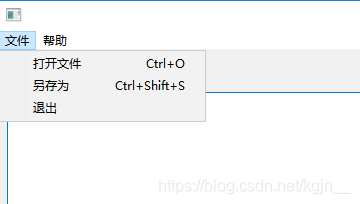
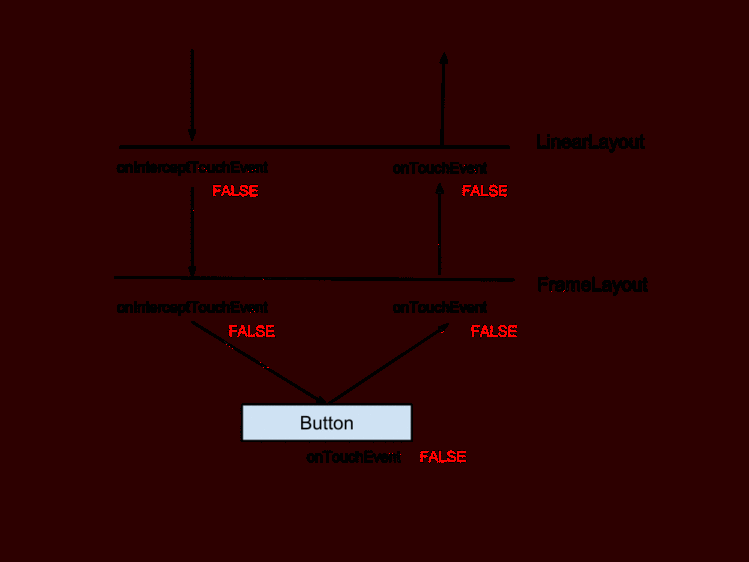

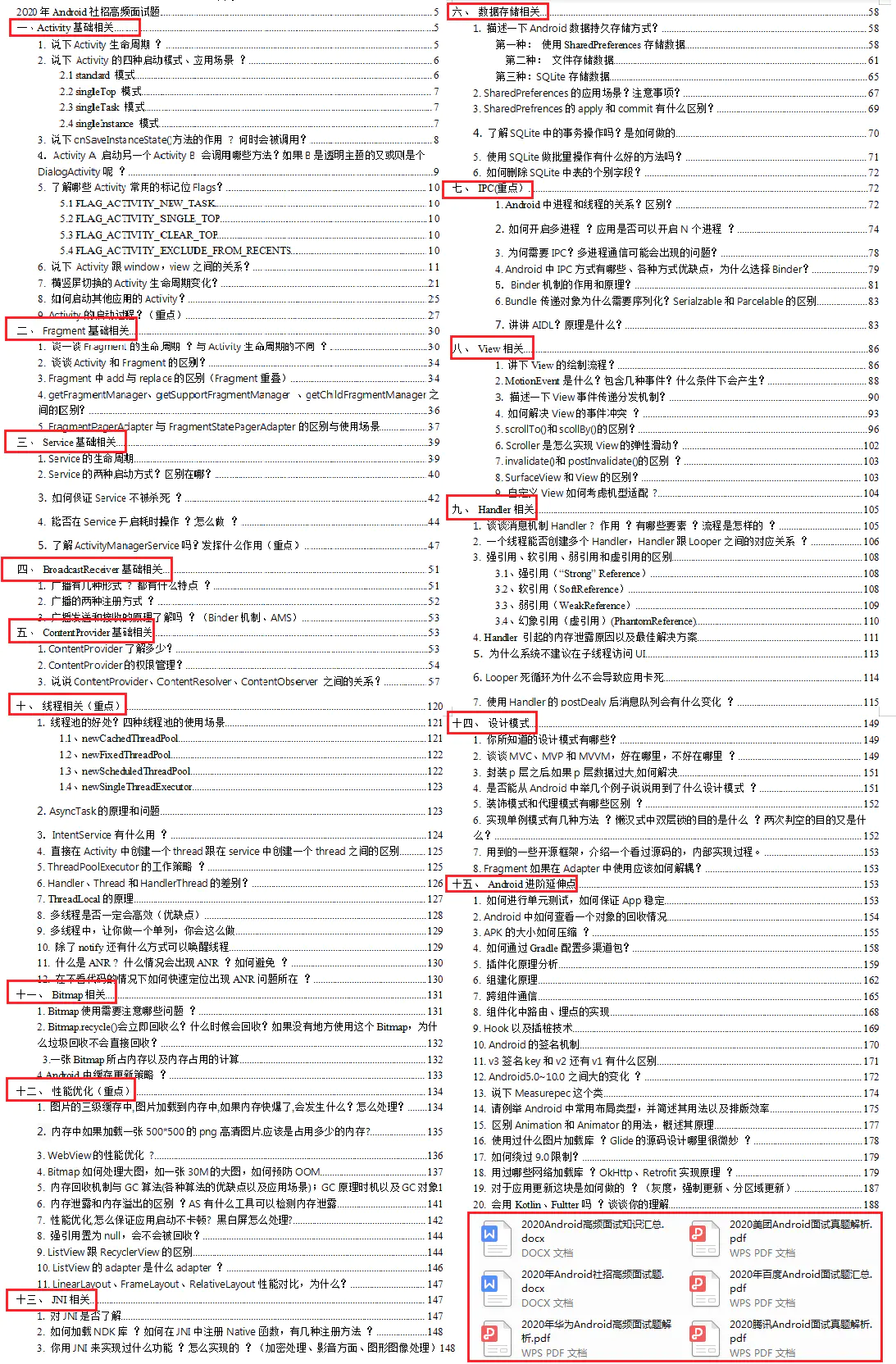
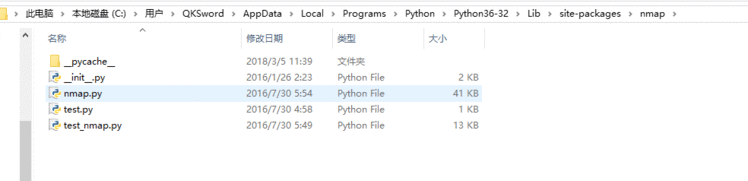

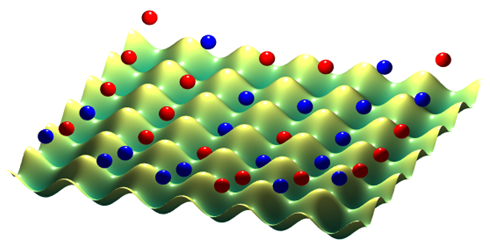

 京公网安备 11010802041100号
京公网安备 11010802041100号